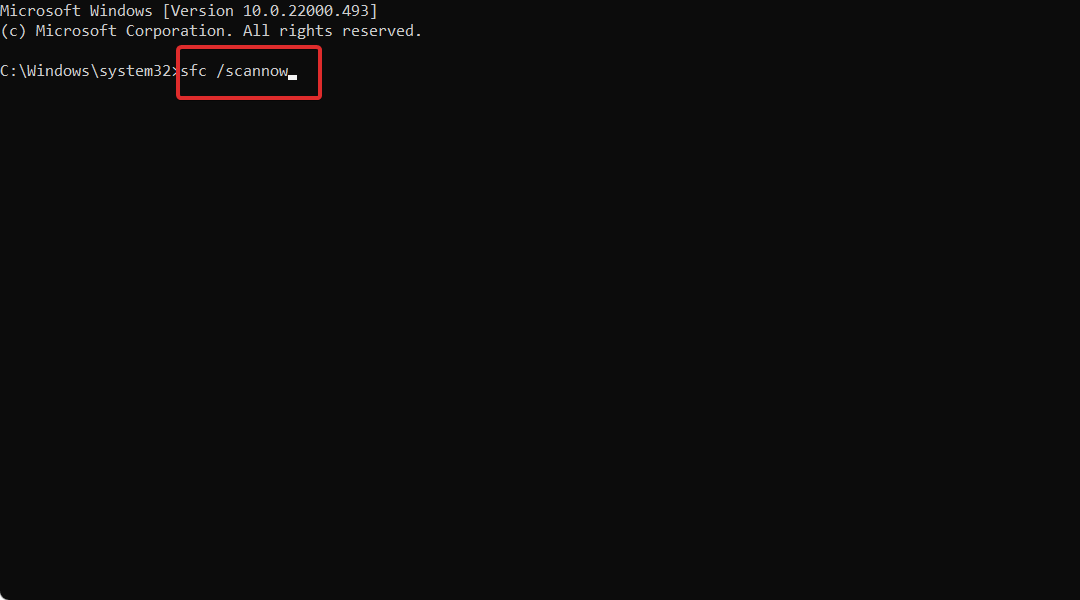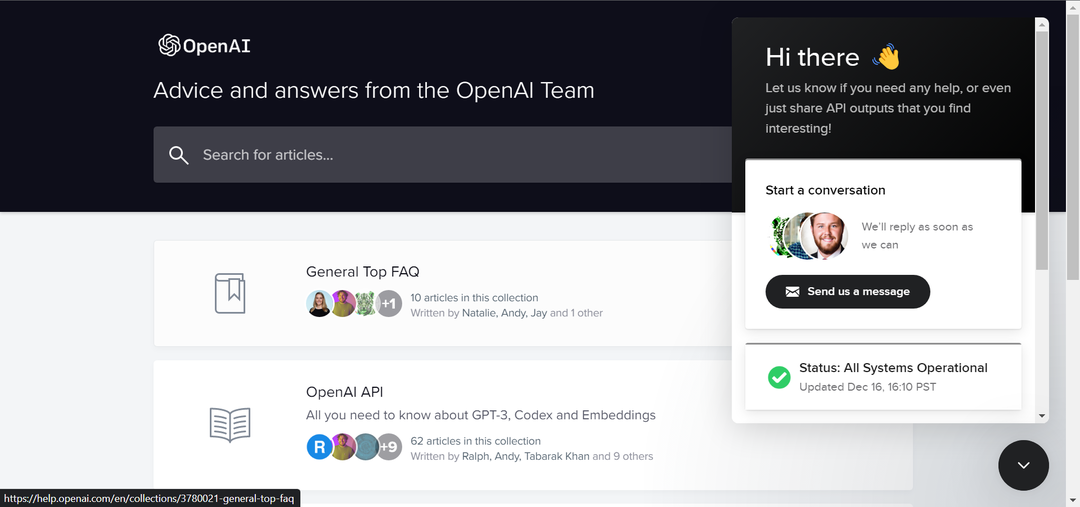- ال وينرار يمكن أن يتوقف التطبيق عن الاستجابة أو يتعطل بسبب خلل في التطبيق.
- في هذه المقالة، نحن استكشف بعض خطوات استكشاف الأخطاء وإصلاحها ل تساعدك على حل المشكلة.
- لمزيد من الأدلة والبرامج التعليمية حول استكشاف الأخطاء وإصلاحها، راجع موقعنا المخصص إصلاح المحور.
- تعرف على المزيد حول برامج ضغط الملفات وإدارتها من خلال استكشاف موقعنا قسم البرمجيات.

يمكن أن تتوقف أداة ضغط البيانات وتشفيرها وأرشفتها الشهيرة WinRAR لنظام التشغيل Windows عن العمل عند استخراج ملف مضغوط أو ملف RAR كبير. ستظهر رسالة خطأ لا تستجيب عندما تصل إلى حوالي 98٪.
يمكن أن يتعطل برنامج WinRAR أو يتوقف عن الاستجابة لعدة أسباب. أحد الأسباب هو خطأ في التنزيل حيث يمكن أن يتلف الملف أثناء التنزيل. يمكن أن تحدث المشكلة أيضًا مع الملفات المضغوطة ذات امتداد الملف الذي تم تغييره.
في هذه المقالة، نستكشف بعض خطوات استكشاف الأخطاء وإصلاحها لمساعدتك في حل مشكلة عدم استجابة WinRAR.
كيف أقوم بإصلاح مشكلة عدم استجابة WinRAR على نظام التشغيل Windows 10؟

برنامج لضغط الملفات هو برنامج ضغط شائع يمكنه مساعدتك في حل مشكلة عدم استجابة WinRAR. يمكن أن يساعد استخدام بديل WinRAR جيد، مثل WinZip، في حالة وجود خلل في التطبيق أثناء استخراج الملف.
وبصرف النظر عن ضغط الملفات الأفضل في فئته، يقدم WinZip أيضًا بعض الميزات الإضافية. أولاً، يأتي مزودًا بنظام إدارة ملفات متعدد الاستخدامات على أجهزة الكمبيوتر والأجهزة التي تعمل بنظام Windows.
كما يأتي مزودًا بسهولة المشاركة عبر البريد الإلكتروني والسحابة ووسائل التواصل الاجتماعي والرسائل الفورية وتحويل PDF والعلامات المائية والتشفير الممتاز لحماية بياناتك الشخصية. من خلال تكامل Dropbox وGoogle Drive وOneDrive، فإنه يوفر الوصول إلى حسابات التخزين السحابية.
الملامح الرئيسية لبرنامج WinZip:
- يدعم جميع تنسيقات الملفات الرئيسية بما في ذلك Zip وRAR و7Z وGZIP.
- التشفير على مستوى البنك لحماية الملفات.
- مدير ملفات مدمج للوصول إلى الملفات وإدارتها على جهاز الكمبيوتر والشبكة والسحابة.
- تحويل PDF، ووضع العلامات المائية، وميزات المشاركة السهلة.
"برنامج لضغط الملفات"
"يتجنب2. تحقق من برنامج مكافحة الفيروسات الخاص بك

إذا لاحظت أن جهاز الكمبيوتر الخاص بك قد توقف عن الاستجابة مع برنامج WinRAR، فتحقق من برنامج مكافحة الفيروسات لديك. ربما يكون برنامج مكافحة الفيروسات الخاص بك قد بدأ في فحص الملف المضغوط لحماية جهاز الكمبيوتر الخاص بك من البرامج الضارة والبرامج الإعلانية.
للتأكد مما إذا كان برنامج مكافحة الفيروسات هو سبب المشكلة، قم بما يلي.
- قم بإنهاء عملية استخراج WinRAR. افتح إدارة المهام ثم قم بإنهاء عملية WinRAR.
- انقر بزر الماوس الأيمن على أيقونة برنامج مكافحة الفيروسات الخاص بك عن طريق توسيع علبة النظام.
- يختار تعطيل مؤقتا أو خيارات مماثلة.
- بمجرد تعطيل برنامج مكافحة الفيروسات، حاول استخراج الملف مرة أخرى باستخدام WinRAR.
بمجرد الانتهاء، قم بتشغيل برنامج مكافحة الفيروسات مرة أخرى ثم حاول ضغط الملف أو فك ضغطه. إذا استمرت المشكلة مع تشغيل برنامج مكافحة الفيروسات، تثبيت برنامج مكافحة فيروسات مختلف ومعرفة ما إذا كان ذلك يحل الخطأ.
3. قم بتحديث برنامج WinRAR

- قم بتشغيل WinRAR على جهاز الكمبيوتر الذي يعمل بنظام Windows.
- انقر فوق يساعد ثم حدد حول برنامج وينرار.
- في نافذة About WinRAR، ابحث عن معلومات إصدار WinRAR والإصدار.
- التالي، افتح ال صفحة تحميل برنامج WinRAR على جهاز الكمبيوتر الخاص بك.
- انقر فوق أحدث إصدار من WinRAR ضمن إصدارات WinRAR وRAR باللغة الإنجليزية. تأكد من اختيار الطبعة الصحيحة 32 بت/64 بت اعتمادًا على جهاز الكمبيوتر/نظام التشغيل لديك.
- انقر استمر في تنزيل برنامج WinRAR.
- قم بتشغيل برنامج التثبيت وتابع عملية التثبيت. تأكد من إغلاق تطبيق WinRAR قبل تشغيل برنامج التثبيت لمنع حدوث أي أخطاء.
بمجرد التثبيت، قم بفك ضغط الملف وتحقق مما إذا كان التطبيق لا يزال يتعطل أو يتوقف عن الاستجابة.
4. التحقق من وجود مشكلات الأذونات

- اضغط على مفتاح Windows، واكتب وينرار.
- انقر بزر الماوس الأيمن على ال وينرار التطبيق واختيار تشغيل كمسؤول.
- حاول ضغط أي ملف وتحقق من أي تحسينات.
إذا أدى تشغيل WinRAR كمسؤول إلى حل المشكلة، فقم بما يلي.

- انقر بزر الماوس الأيمن على وينرار اختصار سطح المكتب وحدد ملكيات.
- في ال ملكيات نافذة فتح التوافق.
- تحت إعدادات، يفحص شغل هذا البرنامج كمسؤول.
- انقر يتقدم و نعم لحفظ التغييرات.
- قم بتشغيل WinRAR وتحقق من وجود أي تحسينات.
5. أعد تثبيت برنامج WinRAR

- اضغط على مفتاح ويندوز + ر.
- يكتب com.appwiz.cpl وانقر نعم.
- في لوحة التحكم، حدد وينرار.
- انقر فوق الغاء التثبيت. قم بتأكيد الإجراء بالضغط على إلغاء التثبيت/نعم.
- بمجرد إلغاء التثبيت، أعد تشغيل الكمبيوتر.
- قم بتنزيل التطبيق وإعادة تثبيته من صفحة WinRAR الرسمية.
يمكن أن تحدث مشكلة عدم استجابة WinRAR/توقفه عند فتح الأرشيف بسبب إصدار WinRAR القديم أو مشكلات الأذونات. يمكن أن يؤدي تحديث التطبيق إلى الإصدار الأحدث إلى حل المشكلة.